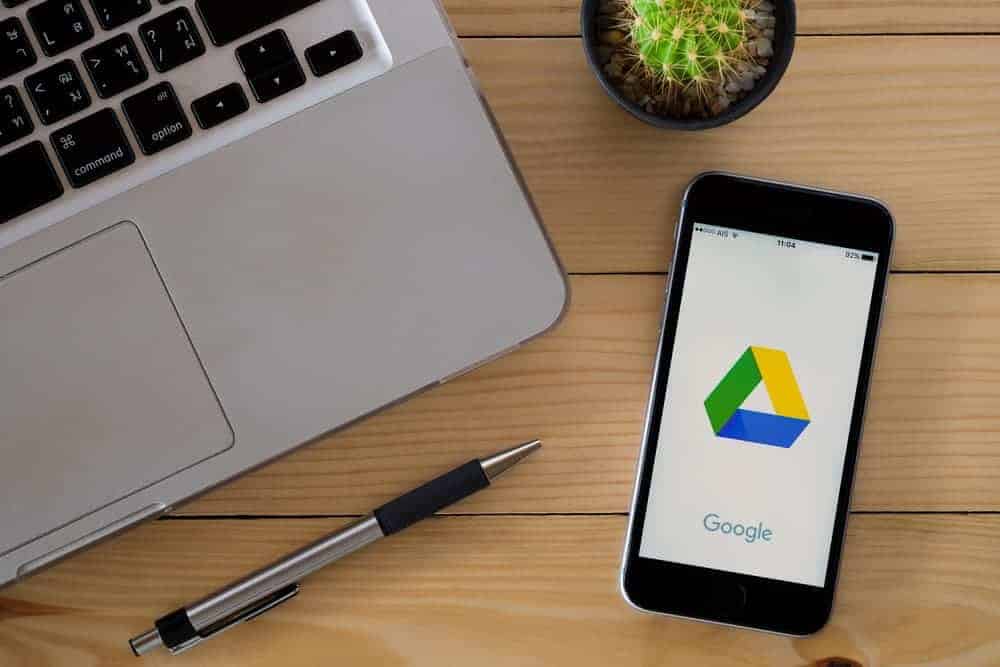Google Drive adalah layanan penyimpanan dan sinkronisasi berbasis cloud yang memungkinkan Anda menyimpan, mengakses, dan berbagi file dari mana saja dan kapan saja. Google Drive juga menyediakan berbagai aplikasi yang dapat membantu Anda membuat, mengedit, dan berkolaborasi pada dokumen, spreadsheet, presentasi, formulir, gambar, video, dan lainnya. Dengan menggunakan Google Drive, Anda dapat meningkatkan produktivitas dan efisiensi kerja Anda, baik secara individu maupun tim.
Dalam artikel ini, kami akan menjelaskan cara menggunakan Google Drive untuk meningkatkan produktivitas dan efisiensi kerja Anda. Kami akan membahas topik-topik berikut:
- Apa saja fitur dan manfaat Google Drive?
- Bagaimana cara menyimpan dan mengakses file di Google Drive?
- Bagaimana cara mengatur dan mencari file di Google Drive?
- Bagaimana cara berkolaborasi dengan tim menggunakan Google Drive?
- Bagaimana cara mengoptimalkan penggunaan Google Drive?
Apa saja fitur dan manfaat Google Drive?
Google Drive memiliki banyak fitur dan manfaat yang dapat membantu Anda bekerja lebih cepat, mudah, dan aman. Berikut adalah beberapa fitur dan manfaat Google Drive yang perlu Anda ketahui:
- Penyimpanan besar dan gratis. Google Drive memberikan Anda kapasitas penyimpanan 15 GB secara gratis, yang dapat Anda gunakan untuk menyimpan berbagai jenis file, seperti dokumen, gambar, video, audio, dan lainnya. Jika Anda membutuhkan penyimpanan yang lebih besar, Anda dapat membeli paket berlangganan Google One yang sesuai dengan kebutuhan Anda.
- Akses dari mana saja dan kapan saja. Google Drive dapat diakses dari berbagai perangkat, seperti komputer, laptop, tablet, atau smartphone. Anda hanya perlu memiliki akun Google dan koneksi internet untuk mengakses file Anda di Google Drive. Anda juga dapat mengunduh aplikasi Google Drive untuk perangkat Anda, agar dapat mengakses file Anda secara offline.
- Sinkronisasi dan pembaruan real-time. Google Drive menyinkronkan file Anda secara otomatis di semua perangkat Anda, sehingga Anda selalu memiliki versi terbaru dari file Anda. Jika Anda sedang mengedit file dan ada orang lain yang juga bekerja pada file yang sama, Anda akan melihat perubahan mereka secara langsung. Anda juga dapat melihat riwayat versi file Anda, dan mengembalikan versi sebelumnya jika perlu.
- Fitur penelusuran yang canggih. Google Drive memiliki fitur penelusuran yang canggih, yang memungkinkan Anda menemukan file Anda dengan cepat dan mudah. Anda dapat mengetikkan kata kunci, nama file, jenis file, tanggal, atau filter lainnya, dan Google Drive akan menampilkan semua file yang relevan dengan penelusuran Anda. Anda juga dapat menggunakan Google Assistant untuk mencari file Anda dengan suara.
- Aplikasi Google Workspace. Google Drive terintegrasi dengan berbagai aplikasi Google Workspace, seperti Gmail, Google Meet, Google Docs, Google Sheets, Google Slides, Google Forms, Google Photos, Google Keep, dan lainnya. Anda dapat membuat, membuka, mengedit, dan berbagi file dari aplikasi-aplikasi ini langsung dari Google Drive. Anda juga dapat menggunakan fitur add-ons untuk menambahkan fungsi dan fitur tambahan ke aplikasi-aplikasi ini.
- Keamanan dan kontrol. Google Drive memberikan Anda keamanan dan kontrol yang tinggi atas file Anda. Anda dapat menentukan siapa yang dapat melihat, mengedit, atau mengomentari file Anda, dan mengubah izin tersebut kapan saja. Anda juga dapat melindungi file Anda dengan kata sandi, verifikasi dua langkah, atau kunci keamanan. Anda juga dapat memantau aktivitas dan perubahan pada file Anda, dan melaporkan atau menghapus file yang mencurigakan atau berbahaya.
Bagaimana cara menyimpan dan mengakses file di Google Drive?
Menyimpan dan mengakses file di Google Drive sangat mudah dan praktis. Anda dapat menyimpan file Anda di Google Drive dengan beberapa cara, seperti:
- Mengunggah file dari komputer atau perangkat Anda. Anda dapat mengunggah file dari komputer atau perangkat Anda ke Google Drive dengan cara menyeret dan menjatuhkan file ke halaman Google Drive, atau dengan mengklik tombol “New” dan memilih “File upload” atau “Folder upload”. Anda juga dapat mengunggah file dengan cara mengklik kanan pada file di komputer atau perangkat Anda, dan memilih “Send to Google Drive”.
- Membuat file baru dari aplikasi Google Workspace. Anda dapat membuat file baru dari aplikasi Google Workspace, seperti Google Docs, Google Sheets, Google Slides, Google Forms, dan lainnya, dengan cara mengklik tombol “New” di Google Drive, dan memilih aplikasi yang Anda inginkan. File baru yang Anda buat akan disimpan secara otomatis di Google Drive.
- Menyalin atau memindahkan file dari tempat lain. Anda dapat menyalin atau memindahkan file dari tempat lain, seperti email, chat, web, atau aplikasi lain, ke Google Drive dengan cara mengklik tombol “Share” atau “Save” pada file tersebut, dan memilih “Save to Google Drive”. Anda juga dapat menyalin atau memindahkan file dari Google Drive ke tempat lain dengan cara yang sama.
Mengakses file di Google Drive juga sangat mudah dan praktis. Anda dapat mengakses file Anda di Google Drive dengan beberapa cara, seperti:
- Membuka file dari halaman Google Drive. Anda dapat membuka file dari halaman Google Drive dengan cara mengklik file yang Anda inginkan, dan memilih “Open with” untuk membuka file dengan aplikasi yang sesuai. Anda juga dapat mengklik kanan pada file, dan memilih “Preview” untuk melihat isi file tanpa membukanya.
- Membuka file dari aplikasi Google Workspace. Anda dapat membuka file dari aplikasi Google Workspace, seperti Google Docs, Google Sheets, Google Slides, Google Forms, dan lainnya, dengan cara mengklik menu “File” di aplikasi tersebut, dan memilih “Open” atau “Recent”. Anda juga dapat mengklik ikon Google Drive di sudut kanan atas aplikasi, dan memilih file yang Anda inginkan.
- Membuka file dari perangkat Anda. Anda dapat membuka file dari perangkat Anda dengan cara mengunduh aplikasi Google Drive untuk perangkat Anda, dan membuka file dari aplikasi tersebut. Anda juga dapat mengunduh file dari Google Drive ke perangkat Anda, dan membuka file dari perangkat Anda.
Bagaimana cara mengatur dan mencari file di Google Drive?
Mengatur dan mencari file di Google Drive sangat penting untuk menjaga file Anda tertata rapi dan mudah ditemukan. Anda dapat mengatur dan mencari file Anda di Google Drive dengan beberapa cara, seperti:
-
- Membuat folder dan subfolder. Anda dapat membuat folder dan subfolder untuk mengelompokkan file Anda berdasarkan kategori, proyek, atau tujuan. Anda dapat membuat folder dan subfolder dengan cara mengklik tombol “New” di Google Drive, dan memilih “Folder” atau “Folder upload”. Anda juga dapat mengklik kanan pada file atau folder, dan memilih “Move to” atau “Add to” untuk memindahkan atau menambahkan file atau folder ke folder atau subfolder yang Anda inginkan.
- Memberi nama dan label file. Anda dapat memberi nama dan label file untuk memudahkan Anda mengenali dan menemukan file Anda. Anda dapat memberi nama file dengan cara mengklik dua kali pada file, dan mengetikkan nama yang Anda inginkan. Anda juga dapat memberi label file dengan cara mengklik kanan pada file, dan memilih “Change color” untuk memberi warna pada file, atau memilih “Add star” untuk memberi bintang pada file. Anda juga dapat mengklik kanan pada file, dan memilih “Rename” untuk mengubah nama file.
Bagaimana cara berkolaborasi dengan tim menggunakan Google Drive?
Salah satu keunggulan Google Drive adalah kemampuannya untuk mendukung kerja sama tim secara online. Dengan Google Drive, Anda dapat berkolaborasi dengan tim Anda dalam berbagai hal, seperti:
-
-
- Membagikan file dan folder. Anda dapat membagikan file dan folder dengan tim Anda dengan cara mengklik kanan pada file atau folder, dan memilih “Share”. Anda dapat menentukan siapa yang dapat mengakses file atau folder Anda, dan apa yang dapat mereka lakukan, seperti melihat, mengomentari, atau mengedit. Anda juga dapat mengirimkan tautan atau undangan ke file atau folder Anda melalui email, chat, atau media sosial.
- Kolaborasi pada dokumen secara live. Anda dapat kolaborasi pada dokumen secara live dengan tim Anda dengan cara membuka file dari aplikasi Google Workspace, seperti Google Docs, Google Sheets, Google Slides, Google Forms, dan lainnya. Anda dapat melihat siapa saja yang sedang online dan bekerja pada file yang sama, dan melihat perubahan mereka secara real-time. Anda juga dapat berkomunikasi dengan tim Anda melalui fitur chat atau komentar, dan memberikan saran atau masukan.
- Melacak perubahan dengan riwayat versi. Anda dapat melacak perubahan yang terjadi pada file Anda dengan cara mengklik menu “File” di aplikasi Google Workspace, dan memilih “Version history”. Anda dapat melihat semua versi file Anda, termasuk siapa yang membuat perubahan, kapan perubahan dibuat, dan apa yang diubah. Anda juga dapat membandingkan versi file Anda, dan mengembalikan versi sebelumnya jika perlu.
-
Bagaimana cara mengoptimalkan penggunaan Google Drive?
Untuk meningkatkan produktivitas dan efisiensi kerja Anda dengan Google Drive, Anda dapat mengoptimalkan penggunaan Google Drive dengan beberapa cara, seperti:
-
-
- Menggunakan pintasan keyboard. Anda dapat menggunakan pintasan keyboard untuk melakukan berbagai tindakan di Google Drive dengan lebih cepat dan mudah, seperti membuat file baru, mengunggah file, menghapus file, memilih file, dan lainnya. Anda dapat melihat daftar lengkap pintasan keyboard di Google Drive dengan cara menekan Ctrl + / (Windows) atau Command + / (Mac).
- Menggunakan add-ons dan ekstensi. Anda dapat menggunakan add-ons dan ekstensi untuk menambahkan fungsi dan fitur tambahan ke Google Drive dan aplikasi Google Workspace. Anda dapat menemukan dan menginstal add-ons dan ekstensi dari Google Workspace Marketplace, yang menyediakan berbagai pilihan, seperti alat pengeditan, alat konversi, alat analisis, alat desain, dan lainnya.
- Menggunakan Google Drive offline. Anda dapat menggunakan Google Drive offline jika Anda tidak memiliki koneksi internet, atau jika Anda ingin menghemat data. Anda dapat mengaktifkan fitur Google Drive offline dengan cara mengklik ikon roda gigi di sudut kanan atas Google Drive, dan memilih “Settings”. Kemudian, centang kotak “Offline” di bawah “General”. Anda juga dapat mengunduh aplikasi Google Drive untuk perangkat Anda, agar dapat mengakses file Anda secara offline.
-
Kesimpulan
Google Drive adalah layanan penyimpanan dan sinkronisasi berbasis cloud yang dapat membantu Anda meningkatkan produktivitas dan efisiensi kerja Anda. Dengan Google Drive, Anda dapat menyimpan, mengakses, dan berbagi file dari mana saja dan kapan saja, dengan berbagai fitur dan manfaat, seperti:
-
-
- Penyimpanan besar dan gratis.
- Akses dari mana saja dan kapan saja.
- Sinkronisasi dan pembaruan real-time.
- Fitur penelusuran yang canggih.
- Aplikasi Google Workspace.
- Keamanan dan kontrol.
-
Anda juga dapat berkolaborasi dengan tim Anda menggunakan Google Drive, dengan berbagai cara, seperti:
-
-
- Membagikan file dan folder.
- Kolaborasi pada dokumen secara live.
- Melacak perubahan dengan riwayat versi.
-
Anda juga dapat mengoptimalkan penggunaan Google Drive, dengan berbagai cara, seperti:
-
-
- Menggunakan pintasan keyboard.
- Menggunakan add-ons dan ekstensi.
- Menggunakan Google Drive offline.
-
Dengan menggunakan Google Drive, Anda dapat bekerja lebih cepat, mudah, dan aman, baik secara individu maupun tim. Semoga artikel ini bermanfaat untuk Anda, dan selamat mencoba Google Drive!